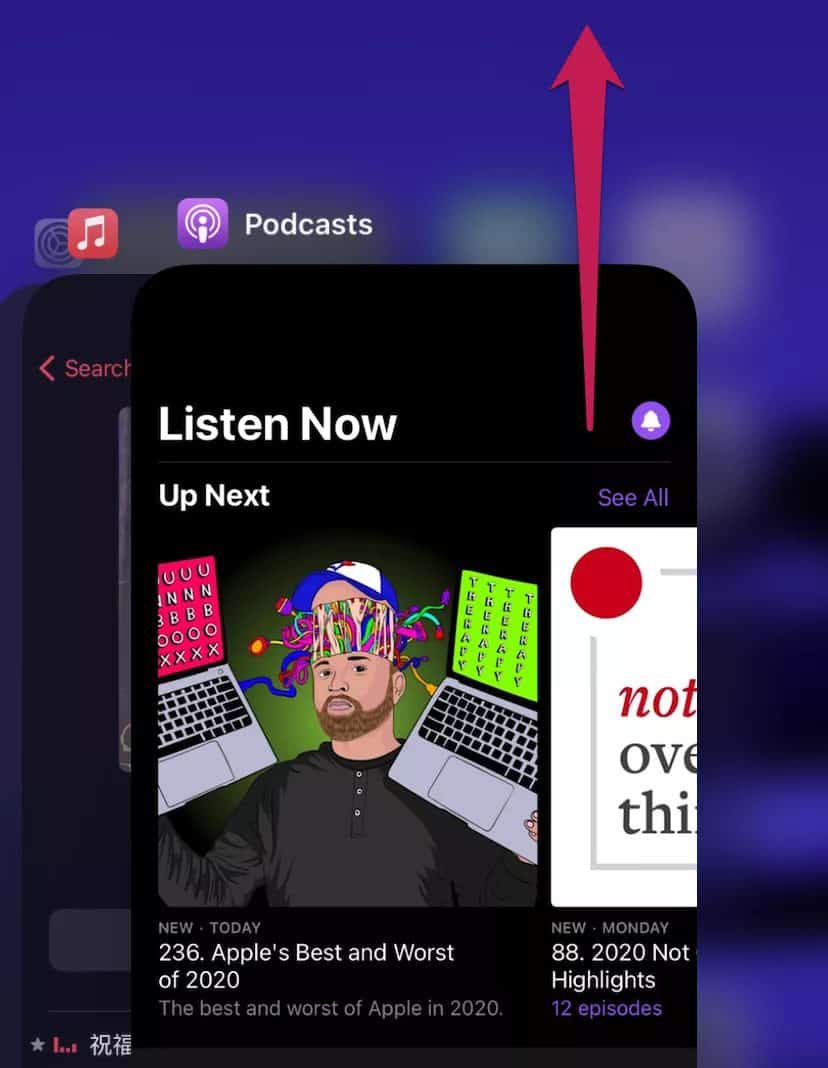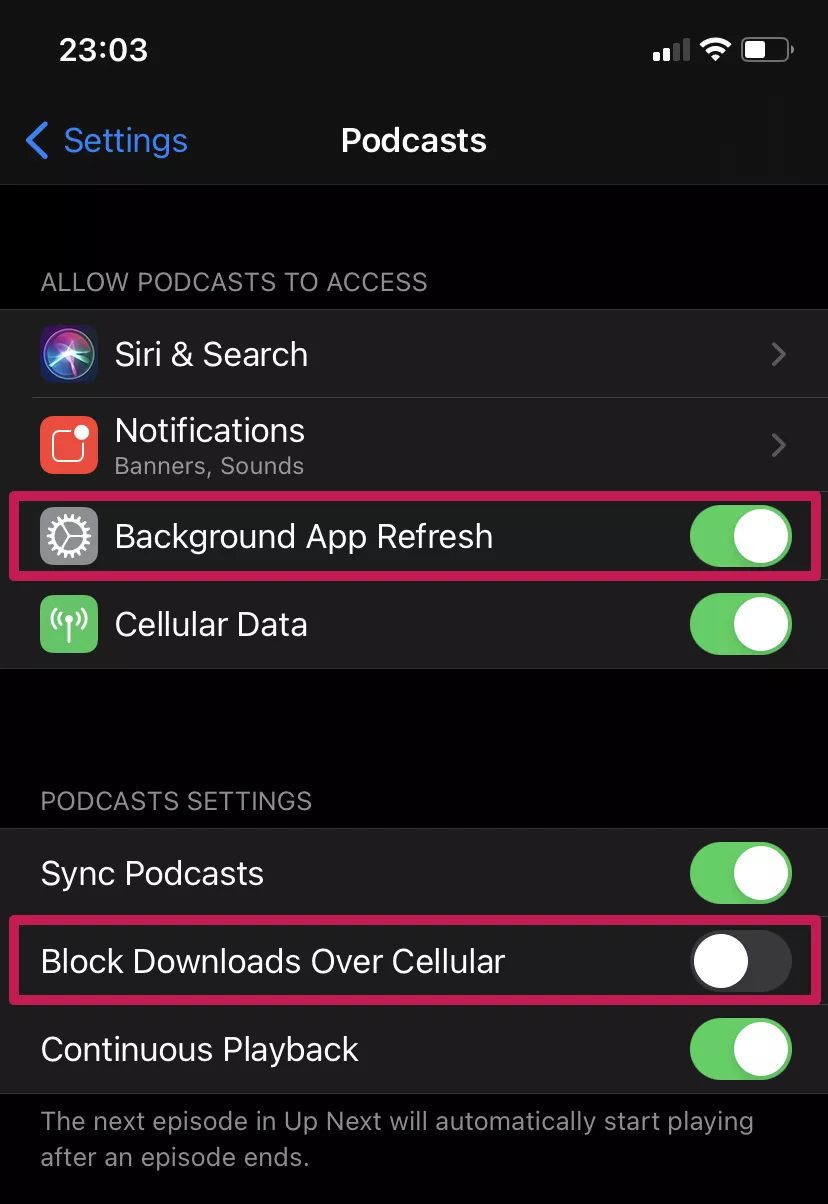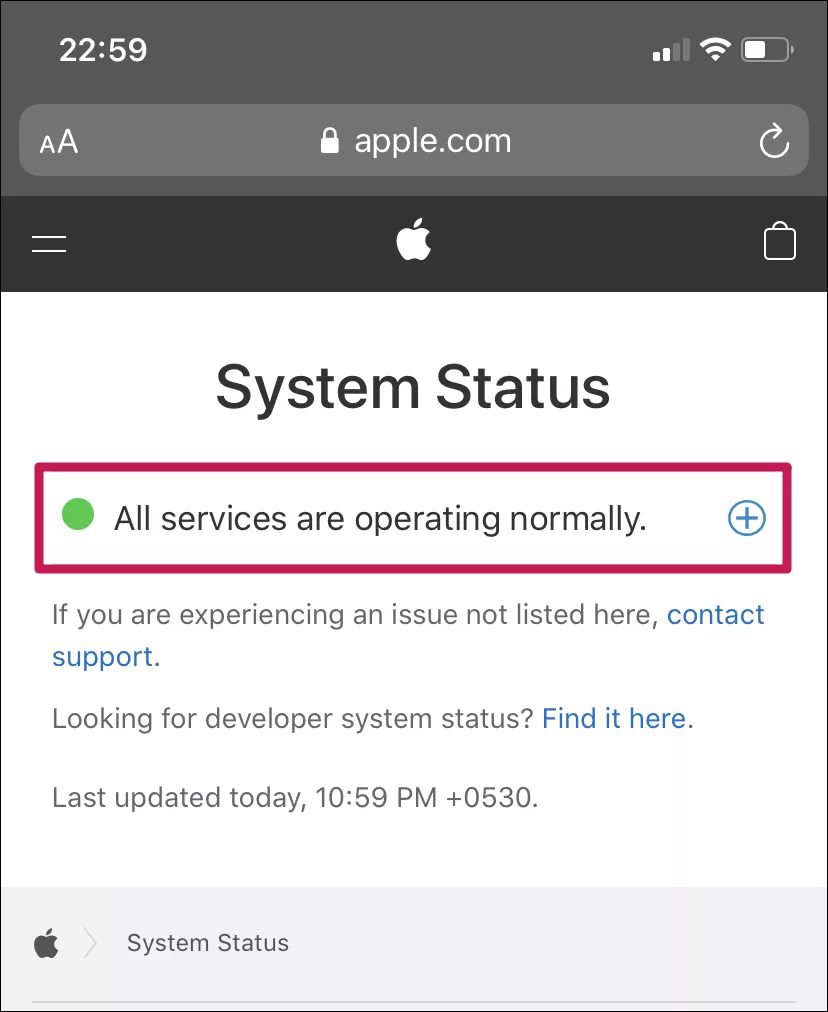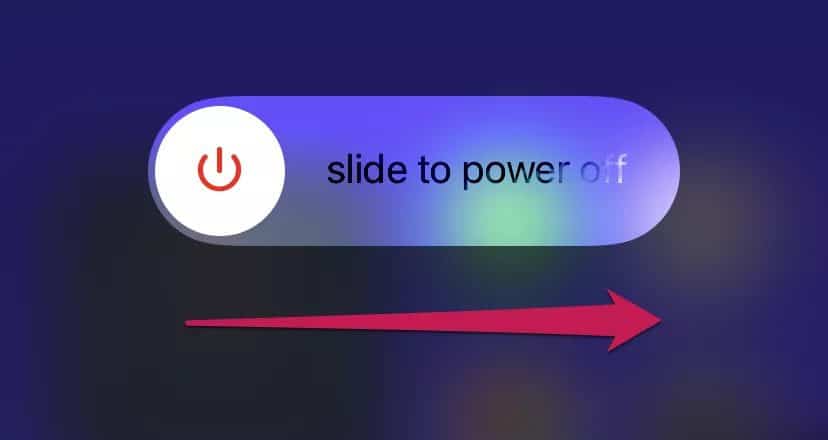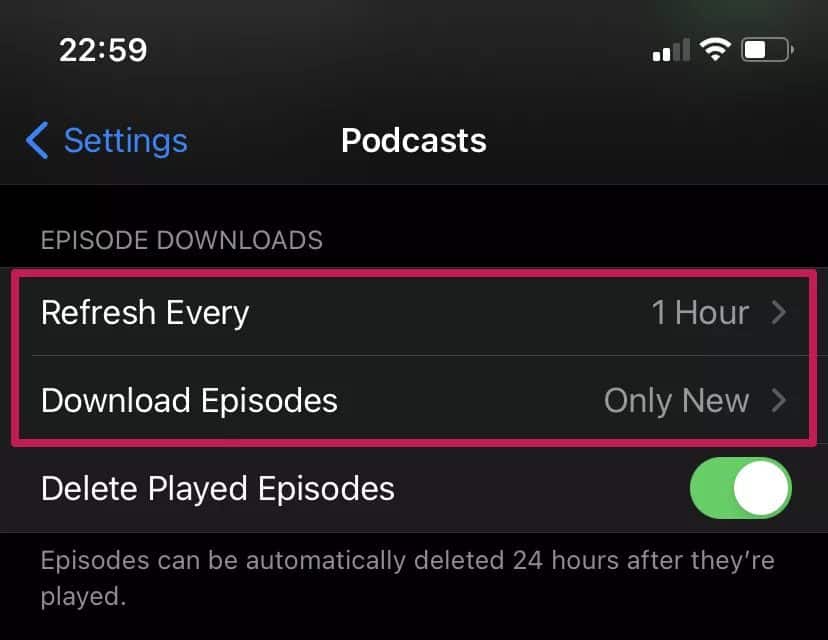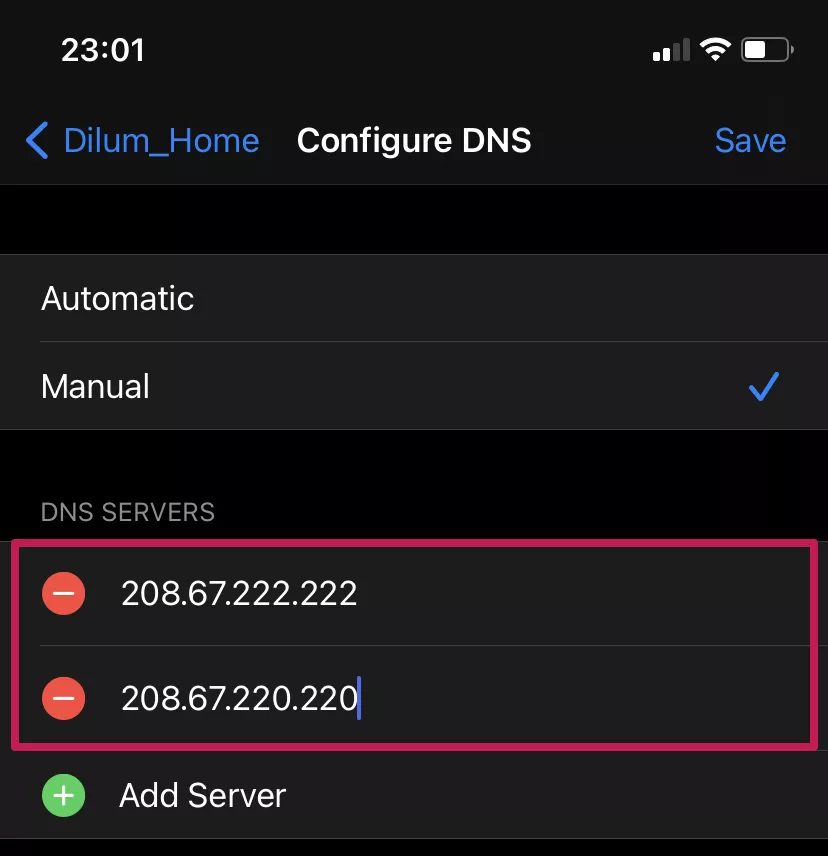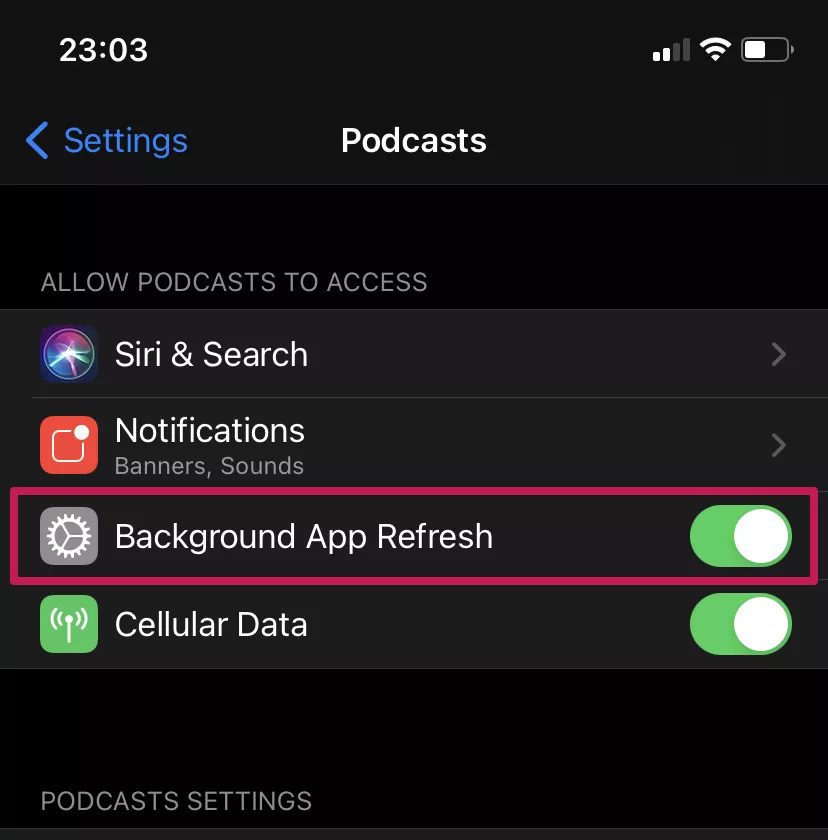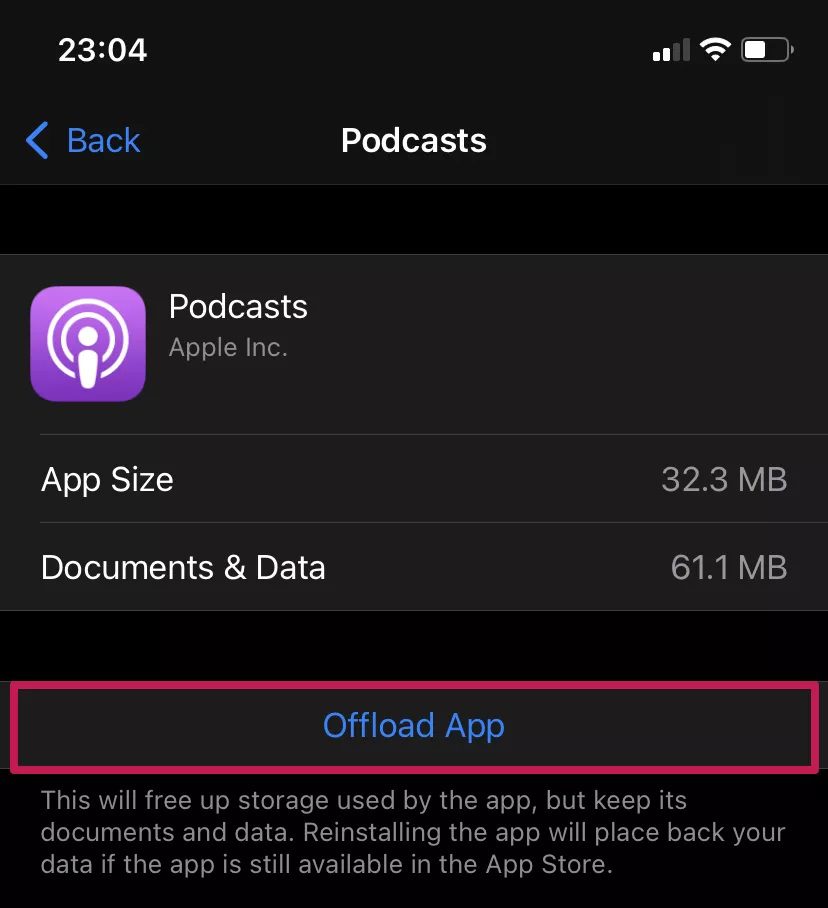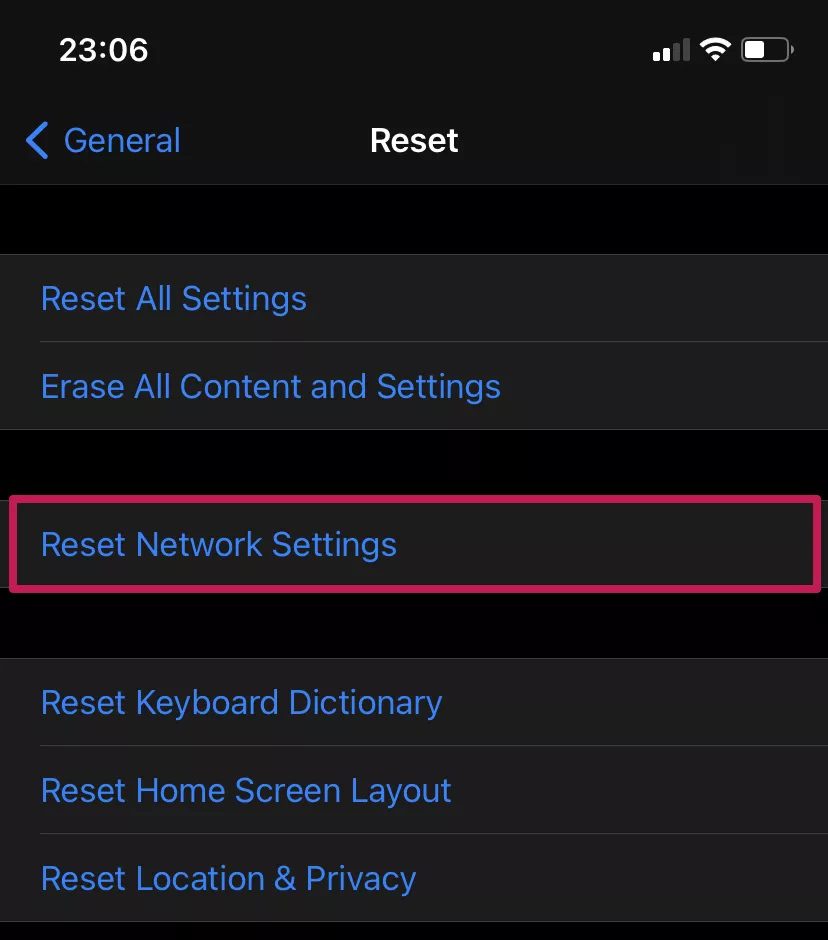Top 9-Möglichkeiten, um zu beheben, dass Apple Podcasts nicht heruntergeladen werden
Apple Podcasts ist eine native App, die Ihnen den Einstieg in Podcasts erleichtert. Haben Sie während der Verwendung weiterhin Probleme mit dem Download? Apple-Podcasts auf dem iPhone? Manchmal führt das Klicken auf das Download-Symbol neben der Episode möglicherweise nicht dazu. Oder Ihre Download-Einstellungen funktionieren möglicherweise nicht wie erwartet.
Kleinere Fehler und Störungen, unzureichende Berechtigungen und beschädigte Netzwerkeinstellungen sind die häufigsten Gründe, die Apple Podcasts daran hindern können, Ihre Audiodateien lokal auf Ihr iPhone herunterzuladen.
Unten finden Sie neun Tipps zur Fehlerbehebung, die Apple Podcasts dazu veranlassen sollten, Ihre Episoden wieder korrekt herunterzuladen.
1. ERZWUNGENES SCHLIESSEN UND WIEDER ÖFFNEN DER PODCASTS-APP
Vorübergehende Störungen in der Podcasts-App können das Herunterladen von Podcasts auf Ihr iPhone verhindern. Beseitigen Sie dies, indem Sie die App gewaltsam beenden und erneut öffnen.
Öffnen Sie zunächst den App-Switcher Ihres iPhones. Wenn Ihr iPhone Face ID unterstützt, wischen Sie einfach vom unteren Bildschirmrand nach oben und halten Sie einen Moment inne, um es aufzurufen. Wenn nicht, drücke stattdessen zweimal auf die Home-Taste.
Wählen Sie als Nächstes die Podcasts-App-Karte aus und streichen Sie sie nach oben, um das Beenden zu erzwingen. Warten Sie einen Moment und öffnen Sie die App erneut.
2. Mobilfunkdaten zulassen
Wenn Sie keine Podcasts herunterladen können, während Sie nicht mit einem Wi-Fi-Netzwerk verbunden sind, müssen Sie bestätigen, dass die Podcasts-App über Berechtigungen für die Nutzung von Mobilfunkdaten erforderlich.
Gehen Sie zu Einstellungen > Podcasts und stellen Sie sicher, dass der Schalter neben Mobilfunkdaten aktiviert ist. Außerdem sollten Sie darauf achten, dass der Schalter neben Handy-Downloads blockieren deaktiviert ist.
3. Überprüfen Sie den Status des APPLE-Systems
Die Podcasts-App kann auch Probleme beim Herunterladen haben, wenn serverseitige Probleme vorliegen. Sie können überprüfen, ob dies der Fall ist, indem Sie auf gehen Statusseite des Apple-Systems.
Wenn neben mehreren Diensten wie Apple ID, Apple Music oder dem App Store (es gibt keine spezielle Liste für die Podcasts-App) Probleme aufgelistet werden, warten Sie eine Weile, bis Apple die Dinge wieder online stellt.
4. IPHONE neu starten
Das Neustarten des iPhone ist eine gängige Methode zur Fehlerbehebung, die dazu beitragen kann, vorübergehende Störungen mit Ihrem iPhone im Allgemeinen zu beheben.
Wenn Ihr iPhone Face ID verwendet, halten Sie die Lautstärketaste und die Seitentaste einige Sekunden lang gedrückt. Wischen Sie anschließend nach rechts, um das Gerät auszuschalten. Halten Sie die Seitentaste erneut gedrückt, um sie wieder einzuschalten.
Wenn Ihr iPhone Touch ID verwendet, halten Sie einfach die Seitentaste gedrückt und wischen Sie nach rechts, um das Gerät auszuschalten. Halten Sie die Seitentaste erneut gedrückt, um sie wieder einzuschalten.
5. Download-Einstellungen verwalten
Insbesondere bei Problemen mit dem automatischen Download von Episoden sollten Sie sicherstellen, dass die Download-Einstellungen Ihrer Podcasts-App richtig eingestellt sind. Öffnen Sie zunächst die App Einstellungen. Tippen Sie dann auf Podcasts und scrollen Sie nach unten zum Abschnitt namens Episoden-Downloads.
Klicken Sie auf Refresh Every und stellen Sie einen geeigneten Zeitrahmen für den automatischen Download ein. Klicken Sie anschließend auf Episoden herunterladen und wählen Sie die Optionen Nur neu und Alle ungespielt.
Sie können auch die automatischen Download-Einstellungen für jedes abonnierte Angebot verwalten. Wählen Sie eine Sendung aus dem Bibliotheksbereich der Podcasts-App aus, tippen Sie auf das Drei-Punkte-Symbol oben auf dem Bildschirm, tippen Sie auf Einstellungen und dann auf Episoden herunterladen. Ändern Sie danach die Einstellungen nach Ihren Wünschen.
6. WLAN-DNS-Server ändern
Versuchen Sie, die Standard-DNS-Server für Ihre aktive Wi-Fi-Verbindung zu ändern. Normalerweise kann ein gängiger DNS-Dienst wie OpenDNS dabei helfen, Verbindungsprobleme zu beheben, die verhindern, dass die Podcasts-App ordnungsgemäß funktioniert.
Gehen Sie zur App Einstellungen, tippen Sie auf WLAN, tippen Sie auf das i-förmige Symbol neben Ihrer aktiven WLAN-Verbindung und tippen Sie auf DNS konfigurieren. Geben Sie als Nächstes die folgenden DNS-Server in die darunter liegenden Slots ein und klicken Sie auf Speichern.
208.67.222.222
208.67.220.220
7. App-Aktualisierung im Hintergrund zulassen
Wenn die Podcasts-App Probleme hat, Downloads im Hintergrund durchzuführen, stellen Sie sicher, dass sie über die erforderlichen Berechtigungen verfügt, um die Aktualisierungsfunktion der Hintergrund-App des iPhones zu verwenden. Gehen Sie dazu zu Einstellungen> Podcasts und stellen Sie sicher, dass der Schalter neben der Aktualisierung der Hintergrund-App aktiviert ist.
8. App entladen / neu installieren
Wenn weiterhin Probleme beim Herunterladen mit der Podcasts-App auftreten, versuchen Sie es mit Downloaden und neu installieren. Gehen Sie zu Einstellungen > Allgemein > iPhone-Speicher > Podcasts. Tippen Sie dann auf App ausladen.
Gehen Sie schließlich zum Startbildschirm und tippen Sie auf das Symbol der Podcasts-App, um es erneut auf Ihr iPhone herunterzuladen.
9. Netzwerkeinstellungen zurücksetzen
Sie sollten erwägen, die Netzwerkeinstellungen auf Ihrem iPhone zurückzusetzen, wenn Sie weiterhin anhaltende Download-Probleme mit der Podcasts-App haben. Sie werden keine Daten verlieren, aber Sie müssen Wi-Fi-Verbindungen von Grund auf neu einrichten.
Um die Netzwerkeinstellungen zurückzusetzen, gehen Sie zu Einstellungen> Allgemein> Zurücksetzen und tippen Sie auf Netzwerkeinstellungen zurücksetzen.
Beginnen Sie mit dem Herunterladen Ihrer Dateien
Wir hoffen, dass die oben genannten Fixes Ihnen geholfen haben, Download-Probleme mit Apple Podcasts auf Ihrem iPhone zu beheben. Wenn Sie weitere Korrekturen oder Vorschläge im Sinn haben, hinterlassen Sie einen Kommentar und lassen Sie es uns wissen.